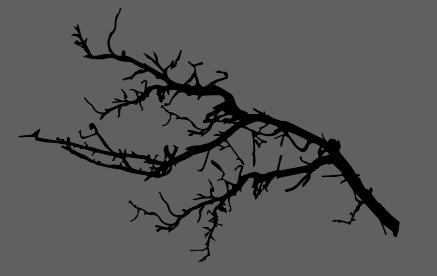版权申明:本文原创作者"佐伊的世界",感谢"佐伊的世界"的原创经验分享!
AI制作一幅矢量风格的万圣节诡异背景图,教程中主要用到了网格工具和图像描摹,主要介绍了天空、天空中的月亮、月亮的光晕背景、树枝、松树、房屋剪影、径向渐变椭圆以及蝙蝠的绘制过程,效果非常恐怖,充满着浓浓的诡异氛围,感兴趣的一起动手试试吧!
本次教程来自于偶然看到的一篇国外教程,虽然简单,但是感觉还不错,分析了下,加上自己理解做了中文版分享给各位!
在本次教程中,你将学会怎么在AI中通过使用网格工具和图像描摹来制作一幅矢量风格的充满鬼意思氛围的万圣节背景图。
一个小教程,没什么难点,希望各位亲自己最好动手做了试试哦!
最终效果:

主要过程:
1、绘制天空
第一步:首先登场的就是网格工具!
首先画一个矩形填充颜色为(#354459);接下来这一步你可以通过两种方式来实现:你可以使用网格工具(U)通过手动设置节点给这个矩形制作网格效果;或者直接通过对象—>创建渐变网格(6行,5列)。当完成了这一步后,接着选中最顶端那一排的节点填充颜色(#1E2937)为它们上色。如下截图所示,选中最下面3排的节点和左数第一列第3,4排的节点,填充黑色(#000000)。

紧接着,如下截图所示,我这里分为3个部分通过使用3种颜色完成天空的绘制。图一中所示,选中第三行左数2至5列的4个节点,填充颜色(#6A7A93);图二中所示,选中第四行左数第三列的这个节点,填充颜色(#B6BECF);图三中所示,选中第二行第五列这个节点,填充颜色(#23313F)。

第二步:制作天空中的月亮!
本次教程在文末下载部分提供了素材下载,本次教程中的月亮是使用素材图片通过在AI中置入图片,然后选中图片通过窗口—>图像描摹,选择模式为灰度,设置灰度值为20后确定,这样这个小月亮就搞定了!如图所示:
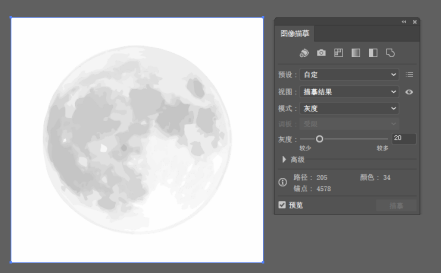
图像描摹之后,紧接着扩展这幅图像,通过对象—>扩展就OK了!这下扩展之后的图像就是矢量图了。因为扩展之后的图片中月亮和白底是成组的,所以直接解组干掉背景白底和周边一些不需要的白色图形,就OK了,妥妥的!之后绘制一个圆,填充颜色(#FAFAFA)做为月亮的底图。最后再复制这个底圆,填充颜色(#FBF9EA),90%透明度,模式为叠加,放在最上层,如下图所示:
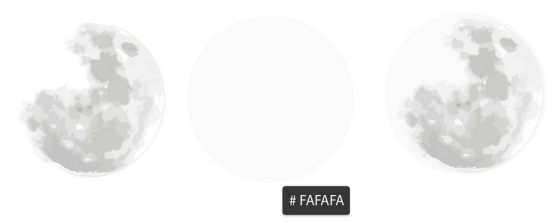
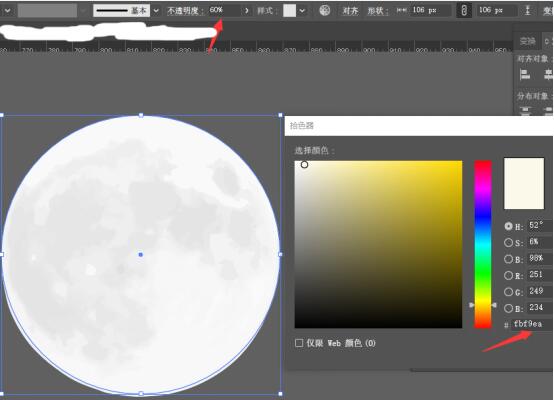
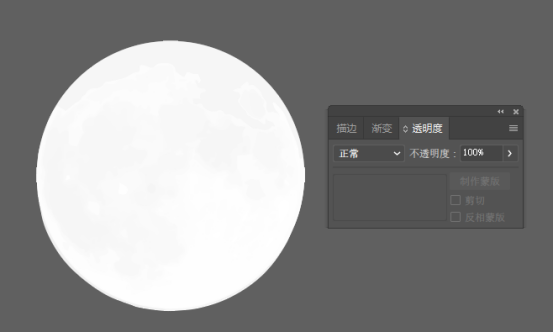
第三步:绘制月亮的光晕背景!
首先绘制一个圆,设置径向渐变,颜色变化如下图所示:(#F9F5E1->#E3E0CD->#000000)

接着再画一个更大的圆,同样的设置径向渐变,颜色变化如下图所示:(#F0EEDD->#D8D8C7->#000000)

接着同时选中这两个渐变圆,设置透明图100%,模式为滤色,如下图所示:
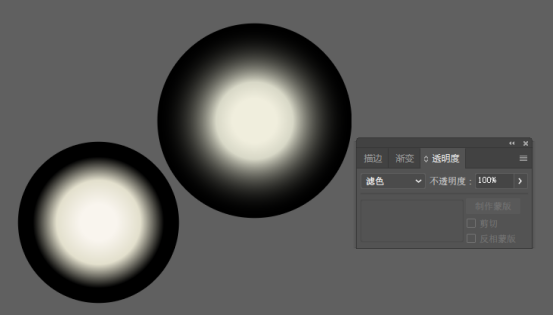
最后将两个圆上下左右居中对齐,小圆在顶层,然后两圆成组置于月亮图层底层,如下图所示:

第四步:绘制树枝!
这里的树枝也不用自己去画啦!当然要是你愿意尝试或者绘画功底好,那就尽情绘画吧!我这里采取了快捷的方法,你们可以打开我下载文件里面提供的图片,里面就有树枝的素材。方法一样,置入到AI里面,然后选中之后执行窗口->图像描摹,模式黑白,阈值118,然后将得到的结果图执行对象->扩展,得到矢量图,然后解组,将树枝外的部分全部干掉!得到结果如下图所示: